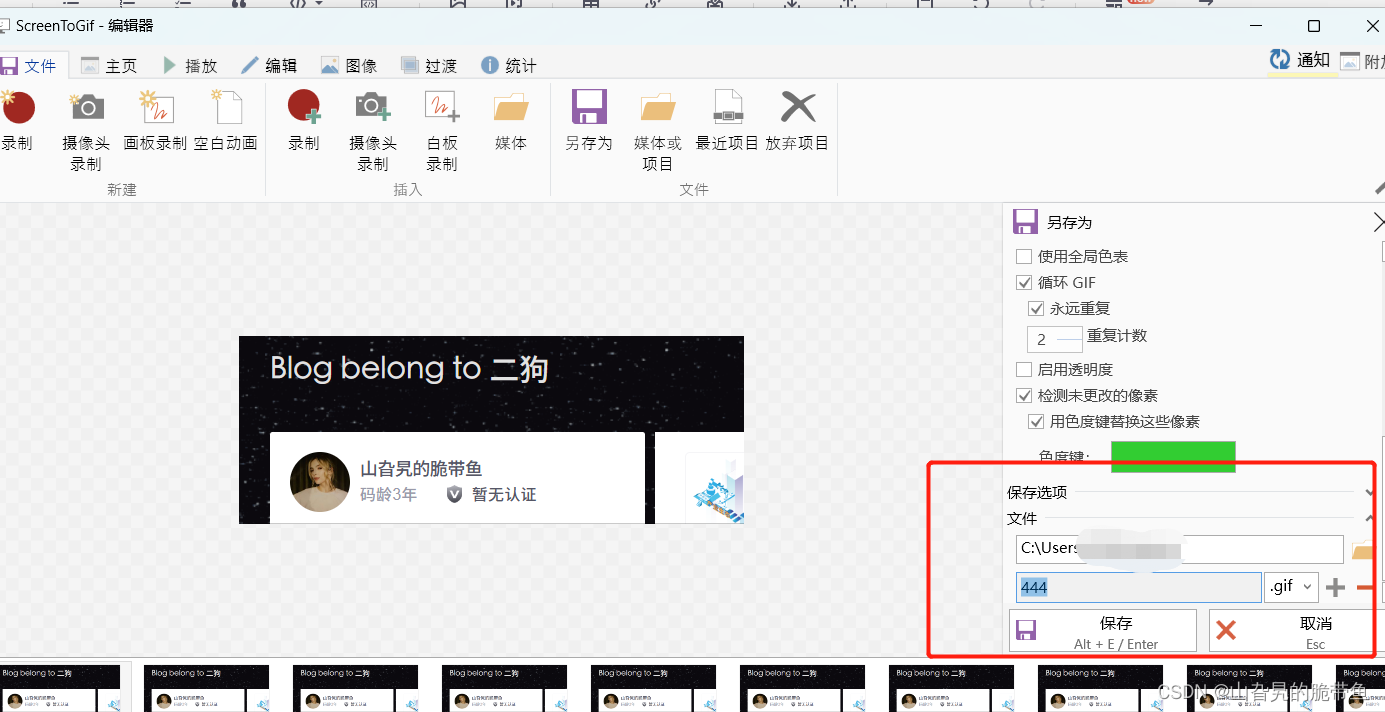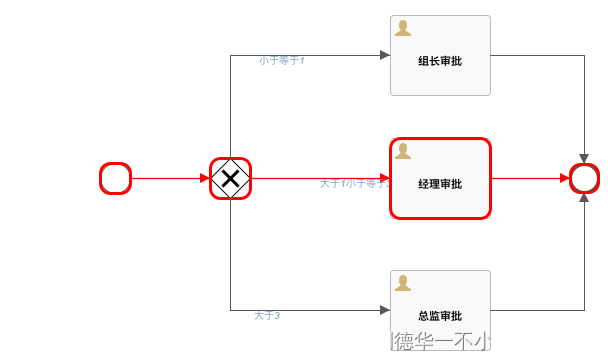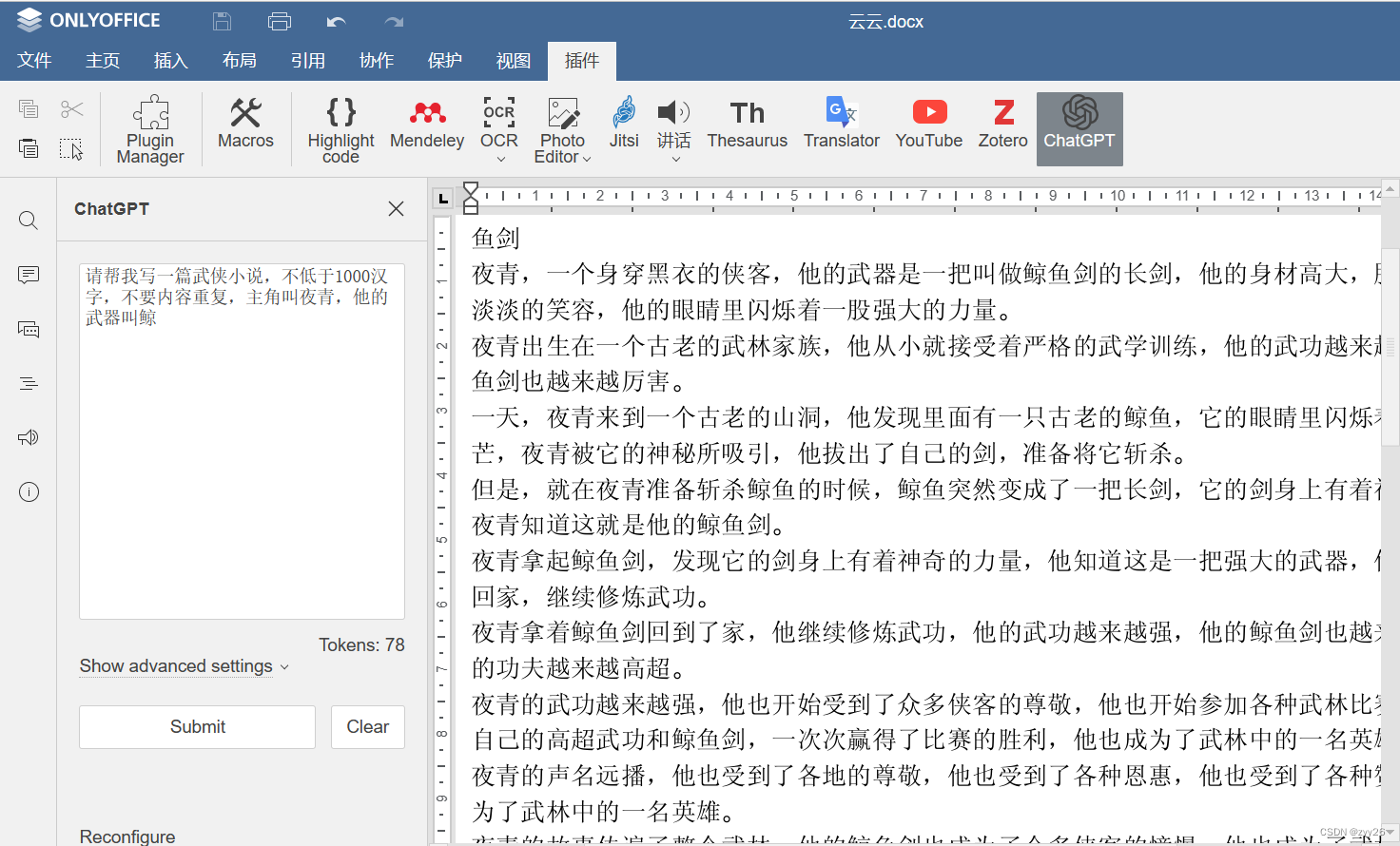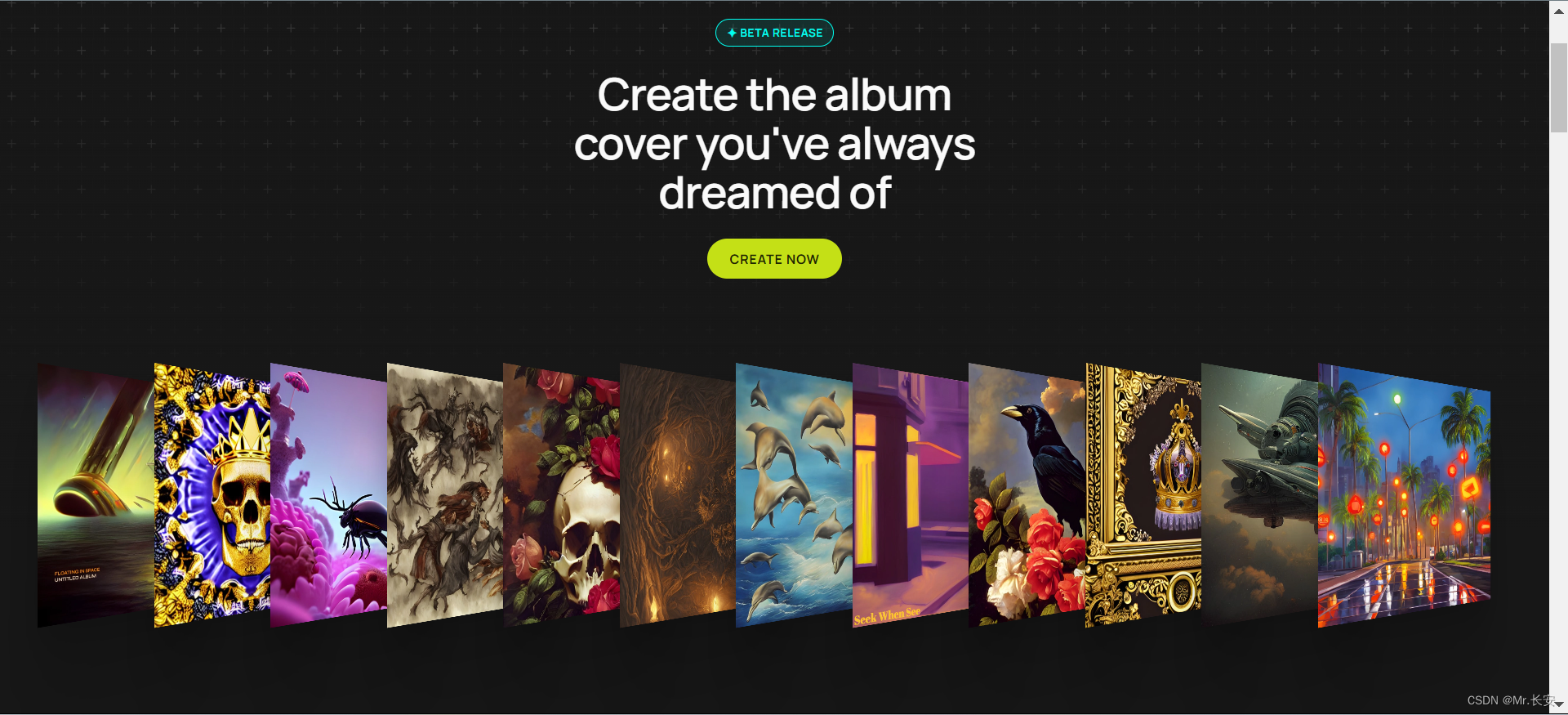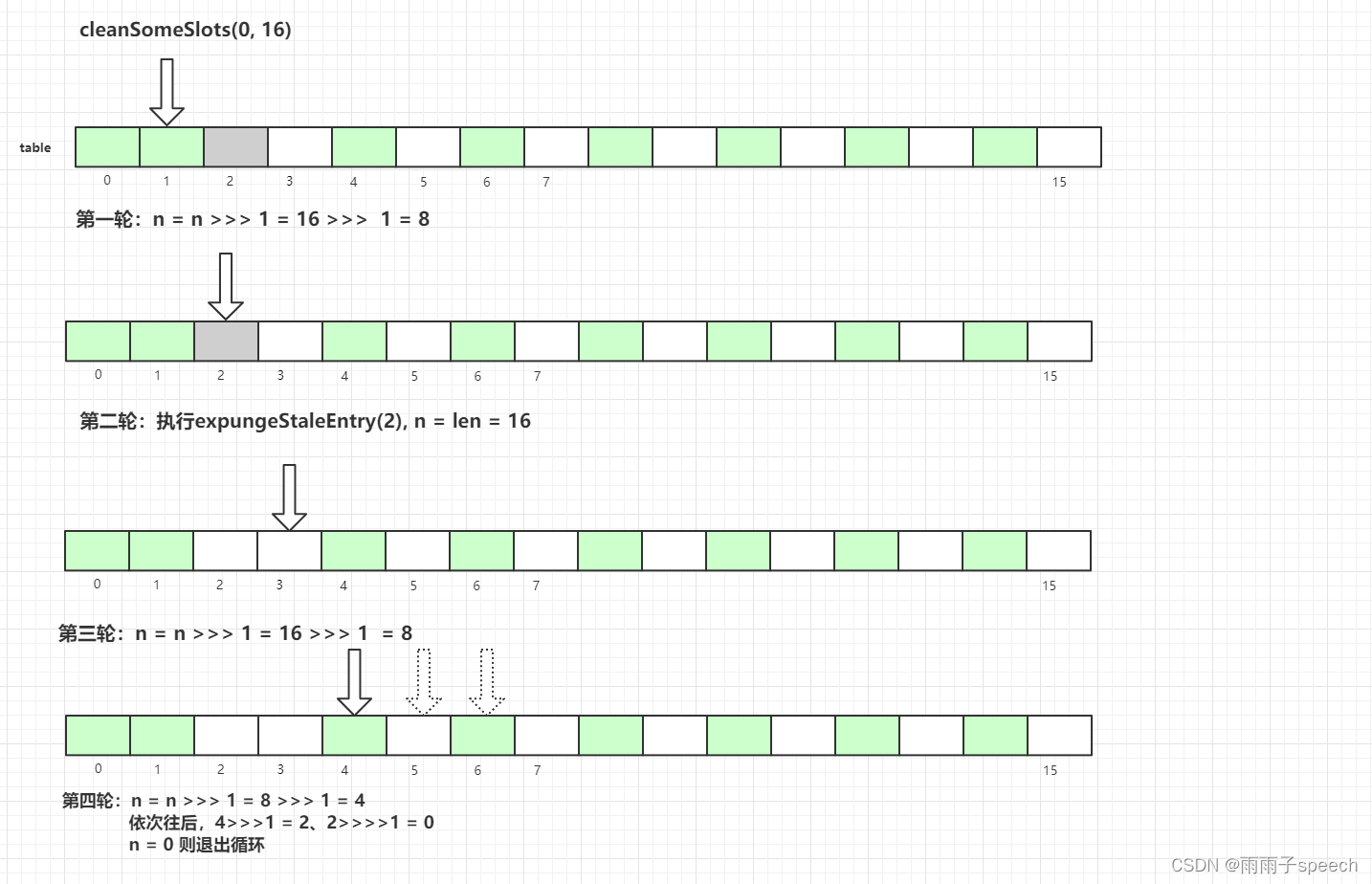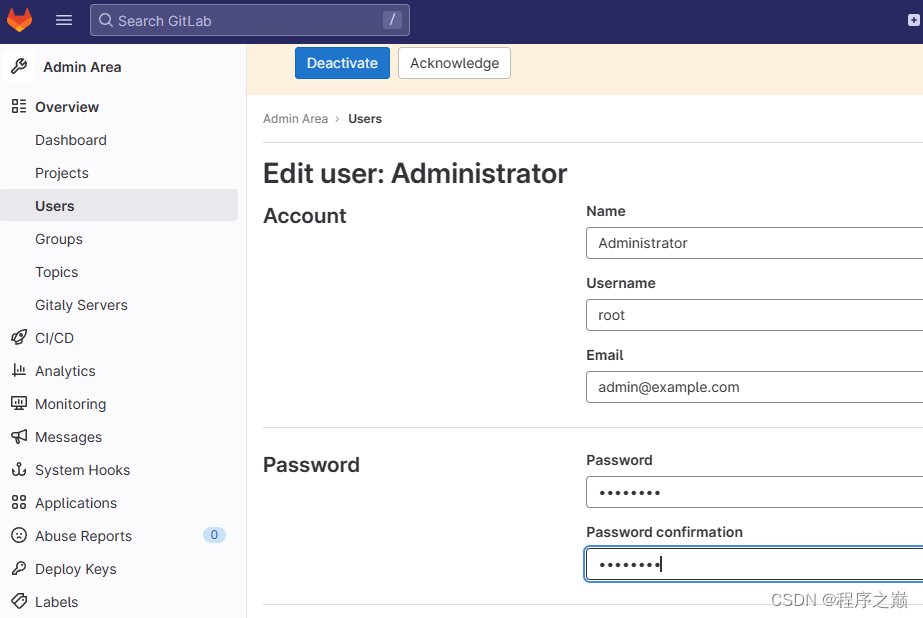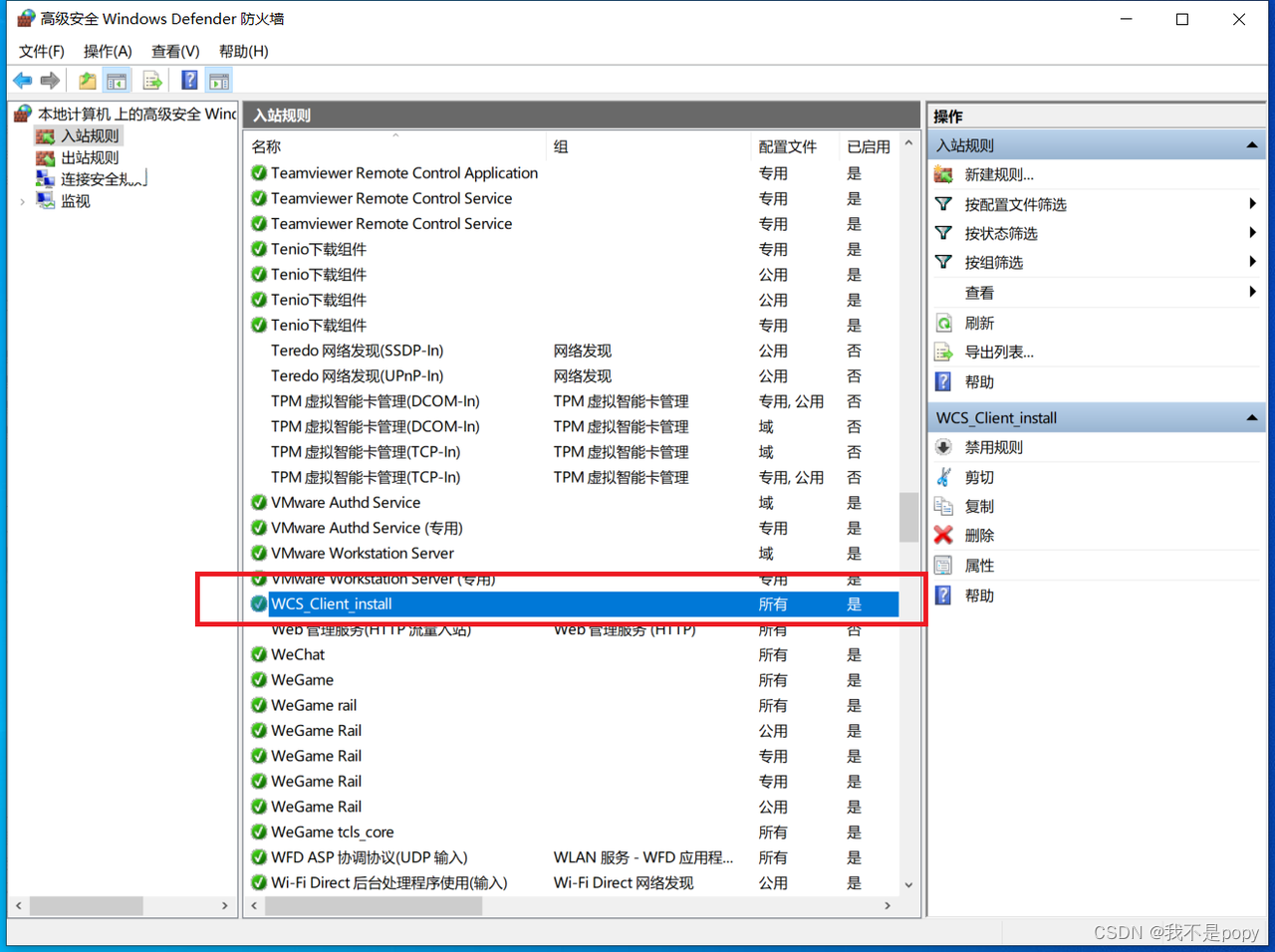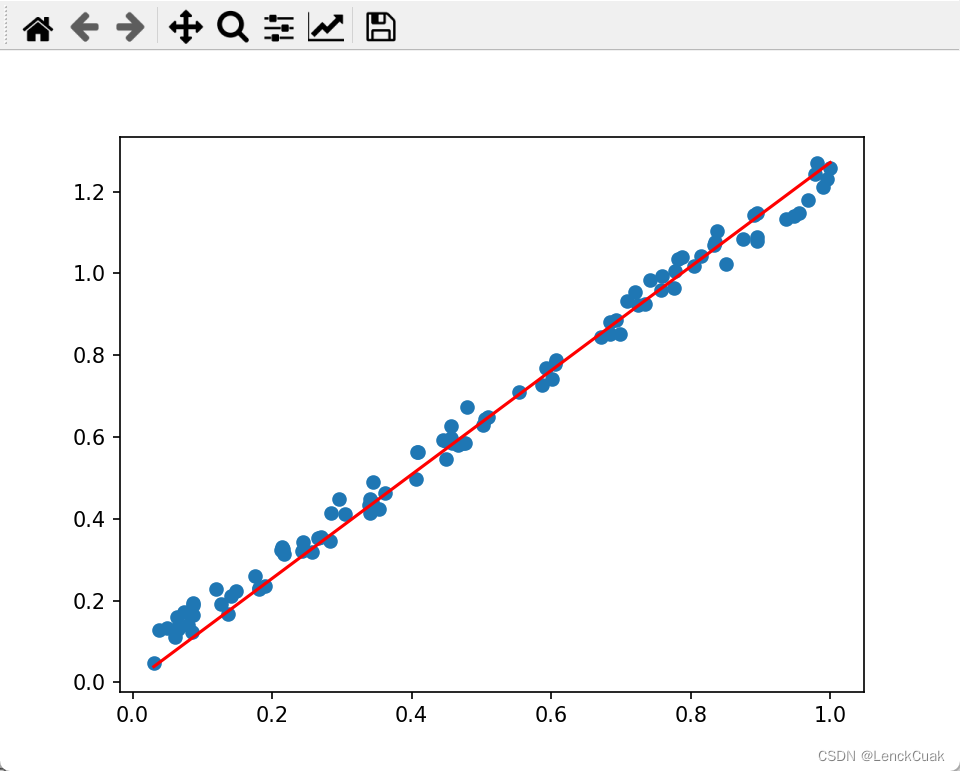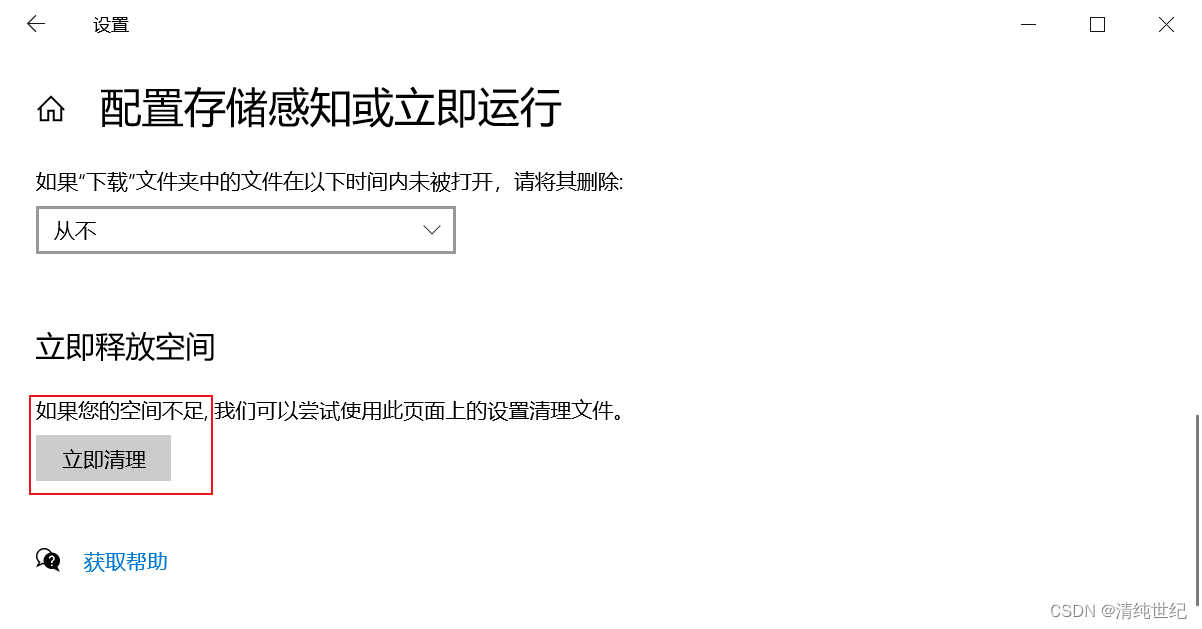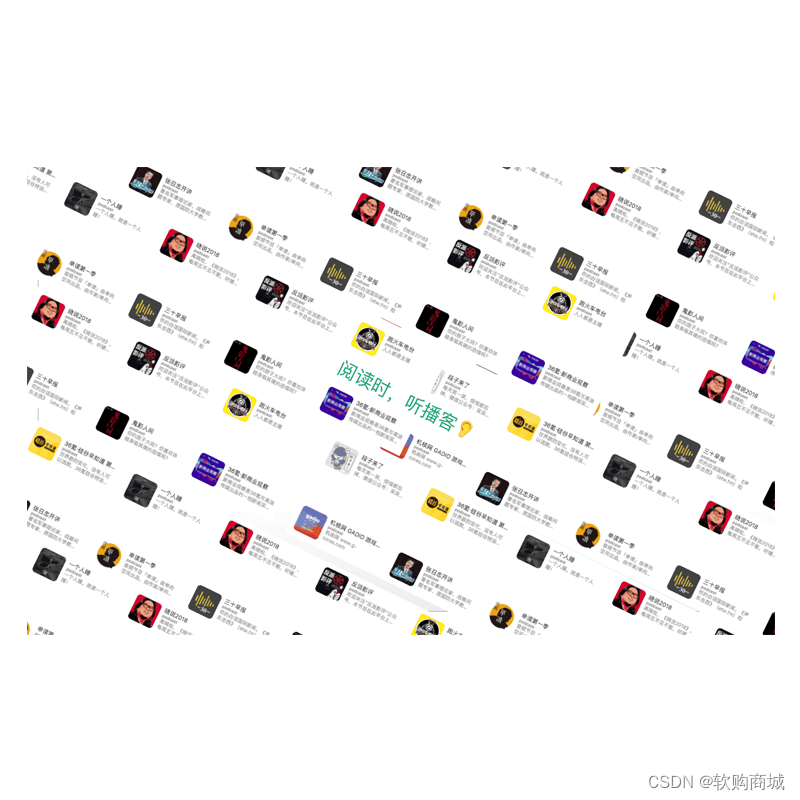文章目录
- 1、演示
- 1.1 snipaste
- 1.2 ScreenToGif
- 2、操作
- 2.1 snipaste
- 2.2 ScreenToGif
1、演示
1.1 snipaste

1.2 ScreenToGif

2、操作
2.1 snipaste
进入官网,可根据系统进行下载
https://zh.snipaste.com/
傻瓜式安装成功后,电脑的右下角有个小图标,有些是彩色,有些是黑灰色,影响不大
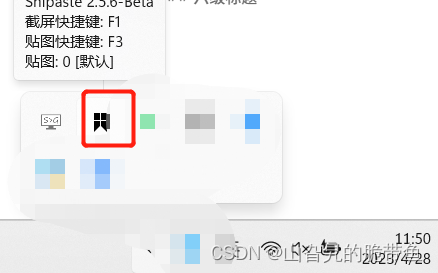
傻瓜式安装,默认的截图快捷键就很好用
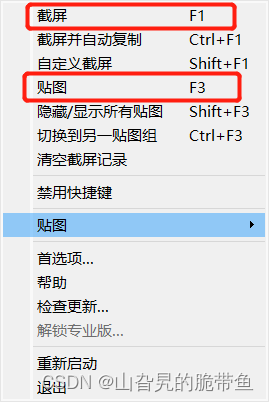
摁下F1,进行截屏,用工具可进行勾画,直接ctrl CV可以复制粘贴使用
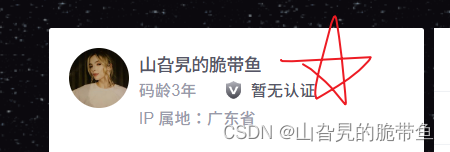
摁下F1,勾画完成后,点击F3,就可以贴图,贴至电脑任何位置
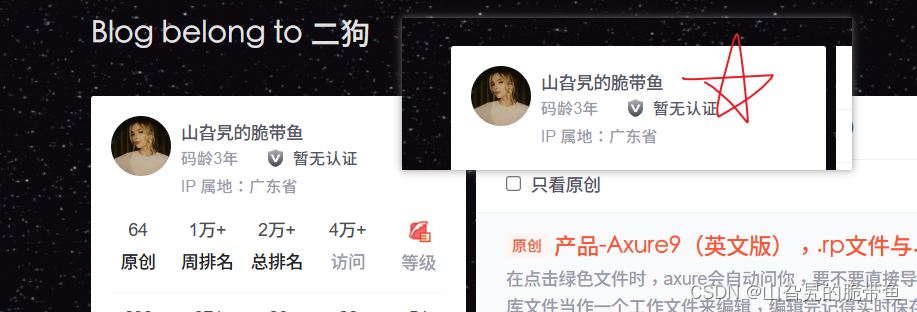

点击选中截图,鼠标滚路,可以直接进行放大缩小

2.2 ScreenToGif
https://www.screentogif.com/
到官网,下载适合自己电脑的版本,进行傻瓜式安装
这个软件的作用就是,快速生成一些动图,就在文章中你看到的动图,都是笔者用这个生成的
傻瓜式安装成功后,电脑的右下角有个小图标
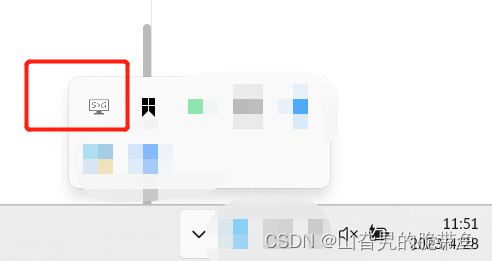
或者双击在桌面,点击进入
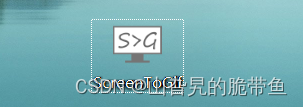
点击后,进行使用
点击录像机
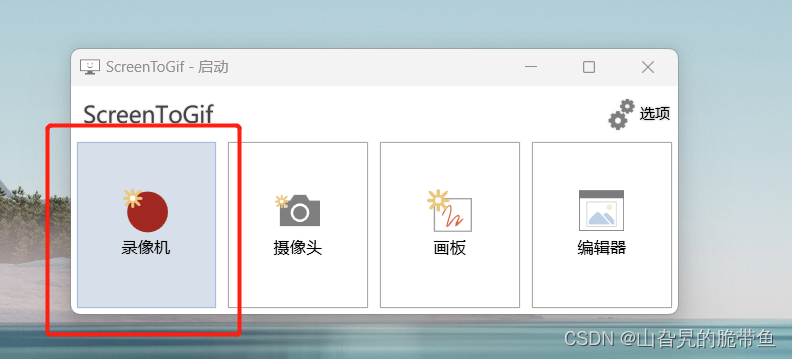
方法缩小至你想要录制的区域,点击录制
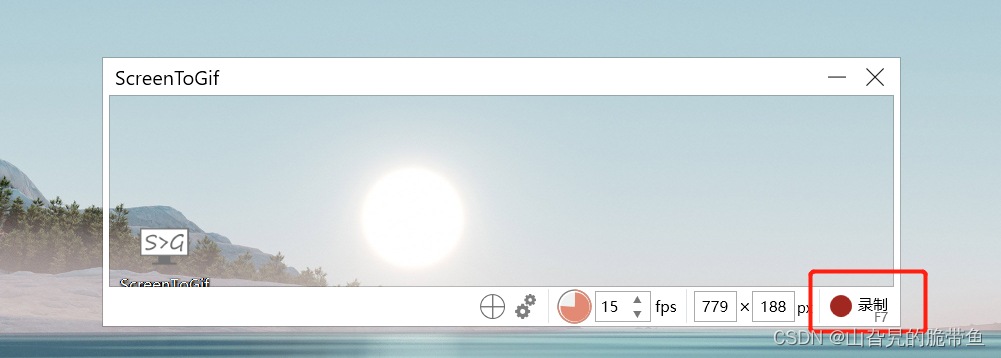
录制完成后,点击停止
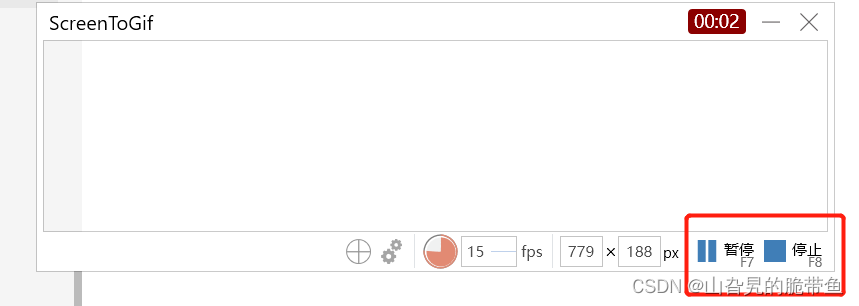
出现这个页面
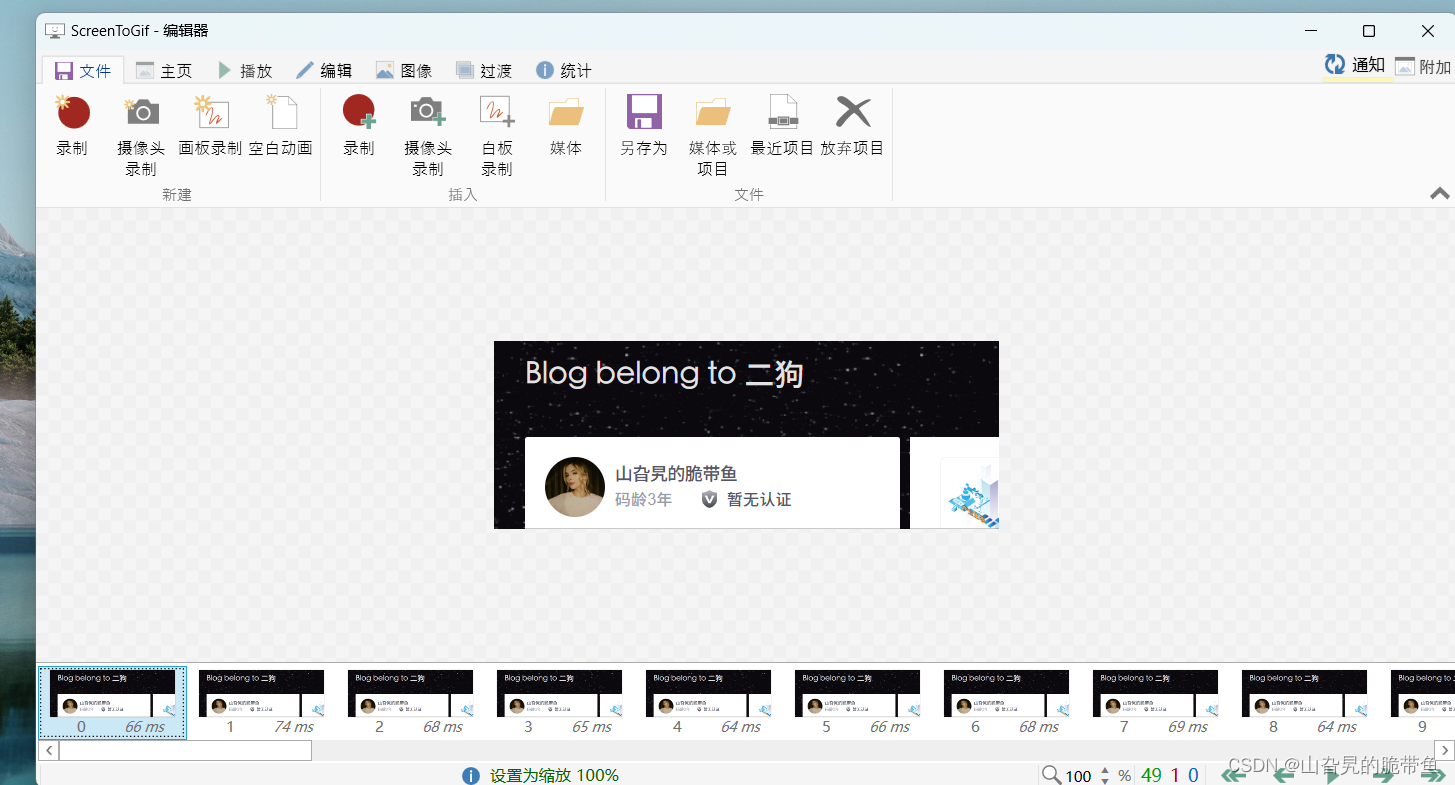
可以另存为,也可以快捷键ctrl S
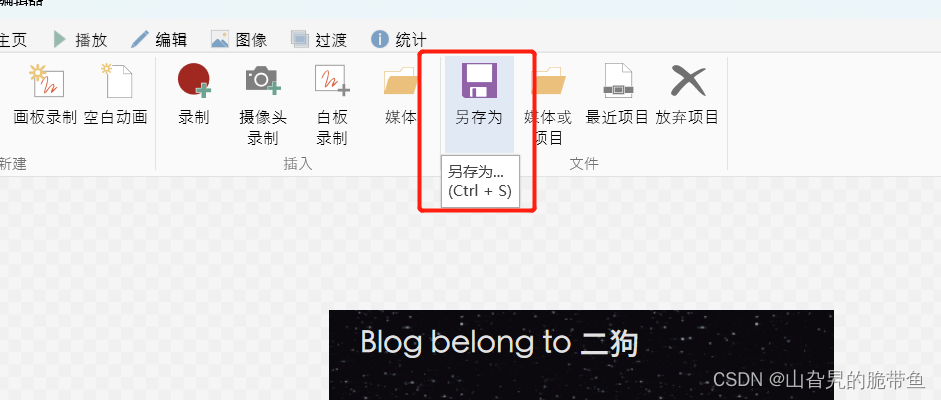
选择文件名称与保存路径就可以了!